项目实例面板
- - - - - -
# ◇ 1. 项目实例面板
项目实例面板(请参见图85)通常在开发环境中的一个,其中显示的实例作为项目树中的一个项目。
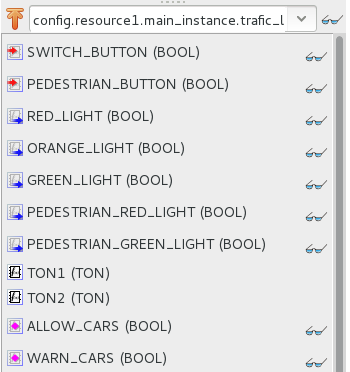图85- 项目实例面板
当您在项目树中选择与资源相对应的元素时,该资源中定义的实例以及该资源的全局变量将显示在项目实例面板中。在图产品86显示了如何编辑资源面板软件��XY��模块的指定实例:
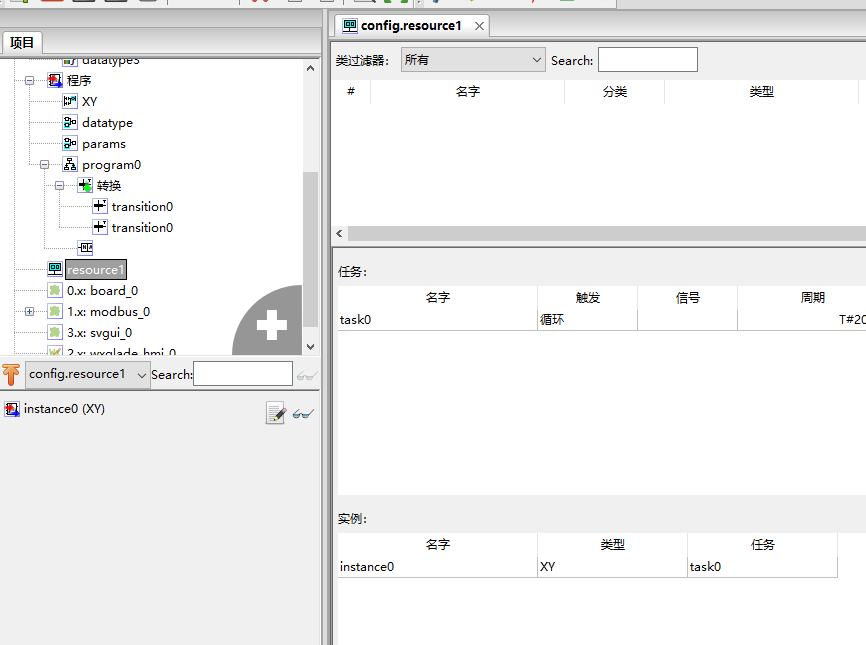图 86-POU的实例
因此,当您在项目树中选择一个定义了实例(称为)和变量变量的资源时,实例面板将按87所示:
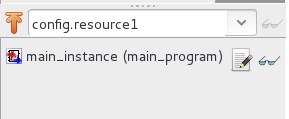图87- 在项目树中选择资源元素时的实例面板
在项目树中选择与POU“程序”和“功能块”相对应的元素时,在其中定义的变量将显示在实例面板中。下面的图88显示了一个名称为“program0”的“程序”类型POU的示例,其中定义了8个不同的用户类别的变量。
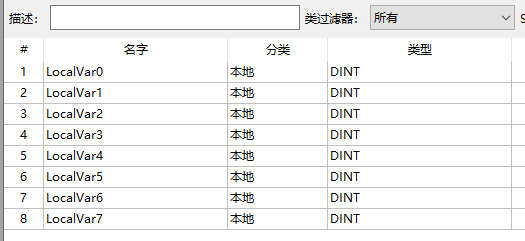图88- “程序”类型的POU
因此,当在实例面板的项目树中选择该POU时,将显示上述定义的变量(请参见图89)。
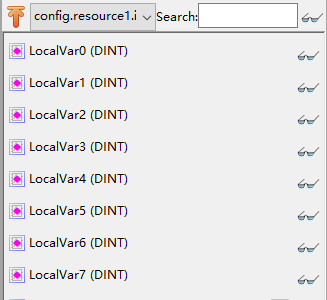图 89-在项目树中选择program0时的项目实例面板
如果在项目树中选择其他项目,则将调试面板将为空。如您所见,调试面板每个项目的的正确按钮都有,其用途如表11所示。
表11-项目实例实例面板上的按钮
按钮外观按钮名称按钮功能调试实例实例调试模式开始按钮 双击“调试实例”按钮在调试模式下显示变量值的变化图 父实例转到父实例实例局部局部变量 如果按开始按钮进入调试模式,则按一种图形语言(FBD,LD或SFC)编写一个程序实例,将包含一个面板,其中包含一个面板,该面板将在调试模式下显示一个图表。变量元素,请单击将其添加到调试面板。
上述按钮仅在应用程序的调试模式下可用。有关此模式的详细信息,请参见第8段。
- - - - - -
[< 前页](SJLXBJMB.html) [回目录](../../_index.html) [后页 >](GNHGNKK.html)

- 软件操作手册
- 软件安装与使用
- 开发环境界面
- 程序的主菜单
- 工具栏
- 项目树
- 项目设置面板
- ST和IL语言的的文本编辑器
- 梯形图LD语言编辑器
- 功能块图FBD语言编辑器
- SFC语言编辑器
- 资源编辑面板
- 数据类型编辑面板
- 项目实例面板
- 功能和功能块库
- 调试控制台
- 搜索项目
- 调试面板
- 图形面板用于在调试模式下更改变量的值
- 软件操作
- 快速操作流程
- 项目操作实践
- IO变量挂载
- 应用程序选项
- 程序下载与调试
- Modbus配置使用方法
- 通过U盘更新应用程序
- 串口下载应用程序
- C语言嵌入
- 状态指示
- 重置内部文件存储
- IEC61131编程语言
- LD语言概述
- FBD语言
- SFC语言概述
- ST语言概述
- IL语言
- 函数库和功能块的说明
